Déjame guiarte a través de los pasos para instalar Docker en Ubuntu hoy. Como lo estaba instalando en mi sistema, decidí escribir un tutorial para guiarlo visualmente a través de él para que pueda asegurarse de que Docker esté funcionando al final de esta guía.
Antes de comenzar a instalar Docker en nuestro sistema Ubuntu, permítanos familiarizarlo con lo que es Docker. Si desea saltar a los pasos de instalación, haga clic aquí.
¿Qué es Docker?
El motor Docker es un software de código abierto diseñado para crear y ejecutar aplicaciones en entornos aislados conocidos como contenedores.
Utiliza virtualización a nivel de sistema operativo para ejecutar las aplicaciones. Esto es similar a las máquinas virtuales, pero el motor Docker ofrece un entorno portátil y más amigable con los recursos para nuestros procesos.
Desarrollado por Docker.Inc bajo la licencia de Apache, el motor Docker aloja imágenes, redes y contenedores a través de un proceso daemon del lado del servidor. Desde su lanzamiento inicial en 2013, Docker ha crecido enormemente en demanda y reputación.
Pasos para instalar Docker en Ubuntu
Para instalar el motor Docker en su sistema Ubuntu, debe tener una versión de Ubuntu de 64 bits. Docker Engine solo es compatible con los sistemas con las siguientes arquitecturas.
- x86_64/amd64
- armhf
- brazo64
- s390x (IBM Z)
- ppc64le (alimentación de IBM)
1. Limpie su sistema de instalaciones acoplables anteriores
Antes de instalar el motor Docker en nuestro sistema, debemos eliminar cualquier instalación anterior de Docker. Para hacerlo, ingresa el siguiente comando en tu terminal.
sudo apt --purge remove docker docker-engine docker.io containerd runc
Esto eliminará cualquier instalación anterior de docker en su sistema, si está presente. Está bien si el comando dice que ninguno de estos paquetes se instaló.
En caso de que alguna vez haya tenido una instalación anterior de Docker en su sistema, se ha conservado el contenido de /var/lib/docker/. Esto incluye cualquier imagen, red o contenedor.
Si también desea eliminar todas las configuraciones de sus instalaciones anteriores, puede eliminarlas usando el siguiente comando.
sudo rm -rf /var/lib/docker
Esto eliminará la biblioteca de Docker en su sistema con todos los archivos que contiene. Ahora estamos listos para configurar la instalación del motor Docker en nuestra máquina.
2. Configuración del repositorio de Docker en su máquina Ubuntu
Pasemos a instalar el motor Docker en su sistema.
Hay tres métodos para instalar el motor Docker en Ubuntu:
- Uso del repositorio de Docker (recomendado)
- Instalación manual del paquete Docker
- Uso de los scripts de conveniencia automatizados.
En este tutorial, utilizaremos el método de instalación recomendado mediante el repositorio de Docker. Para hacerlo, primero debemos actualizar el repositorio apt. Esto se puede hacer usando este comando.
sudo apt update
A continuación, instalaremos los paquetes necesarios para permitir que el comando apt use un repositorio sobre el protocolo HTTPS. Estos comandos instalarán todos los paquetes necesarios para la tarea.
sudo apt install apt-transport-https ca-certificates curl software-properties-common
Ahora, agregaremos la clave GPG oficial de Docker a nuestro repositorio usando el siguiente comando.
curl -fsSL https://download.docker.com/linux/ubuntu/gpg | sudo apt-key add -
A continuación, verificaremos si tenemos la clave correcta que tiene la huella digital:
9DC8 5822 9FC7 DD38 854A E2D8 8D81 803C 0EBF CD88
Lo haremos buscando los últimos 8 dígitos de la huella en nuestro repositorio con este comando.
sudo apt-key fingerprint 0EBFCD88

Si se siguieron todos los pasos correctamente, debería ver el resultado anterior que confirma la clave. Ahora configuraremos el repositorio estable para nuestro motor Docker.
Nota que puede configurar un nocturno o prueba repositorio agregando la palabra "nightly" o "test" después de "stable" en el comando que se proporciona a continuación.
sudo add-apt-repository "deb [arch=amd64] https://download.docker.com/linux/ubuntu $(lsb_release -cs) stable"
Observe que el comando dice [arch=amd64]. Este es el repositorio para los sistemas de arquitectura x86_64/amd64. Si su sistema tiene una arquitectura diferente, asegúrese de reemplazar el nombre de la arquitectura en consecuencia. Una vez que agregamos el repositorio, ahora podemos proceder a instalar el motor Docker en nuestro sistema.
3. Instalación del motor Docker
Para instalar la última versión del motor Docker en nuestra máquina, primero actualizamos nuestros repositorios nuevamente como lo hicimos anteriormente. A continuación, usamos el comando apt para instalar el motor Docker en nuestro sistema de la siguiente manera.
sudo apt install docker-ce docker-ce-cli containerd.io
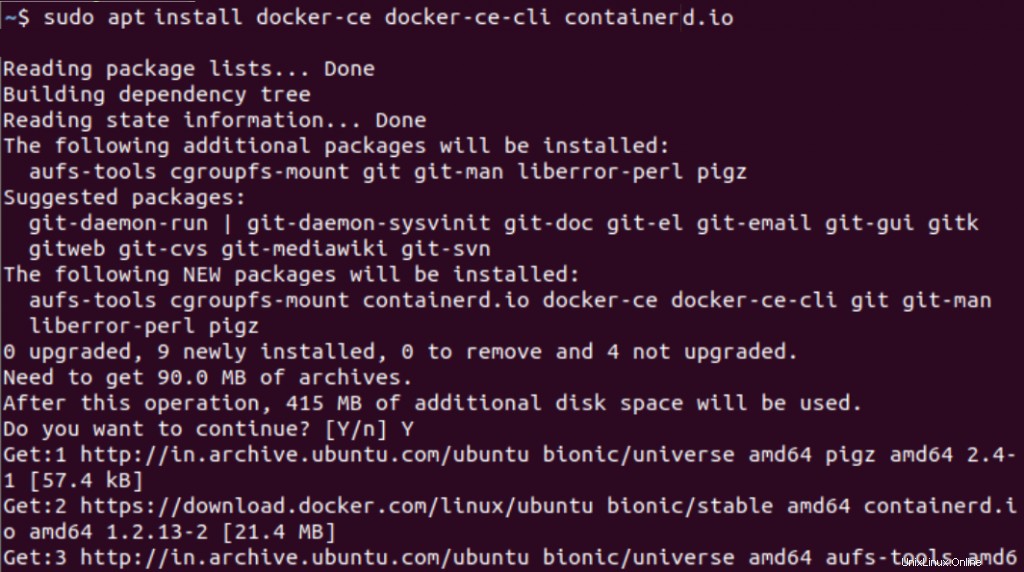
Debería ver el resultado anterior que confirma la instalación del motor Docker en su sistema. Tenga en cuenta que si tiene varios repositorios configurados y usa el comando apt sin especificarlo, el comando instalará la versión más alta disponible del programa en su máquina. Esto puede causar problemas relacionados con la estabilidad del programa.
Esto se puede gestionar especificando la versión del programa que desea instalar en su sistema. Para instalar una versión específica del motor Docker, primero debe enumerar las versiones disponibles del programa en su repositorio de la siguiente manera.
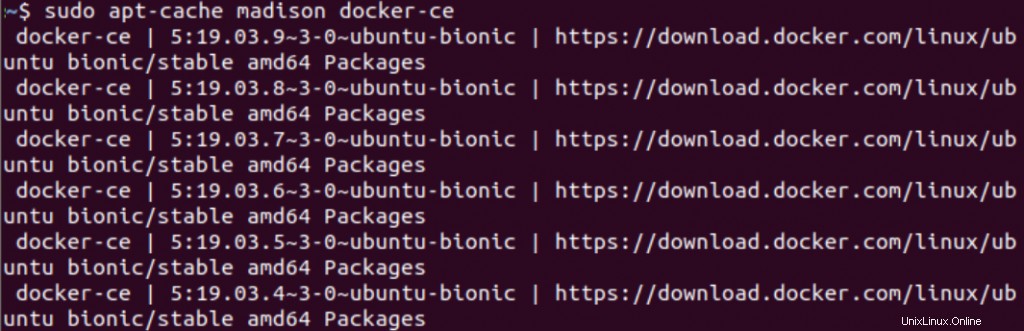
Ahora, instalamos la versión deseada del programa reemplazando
sudo apt install docker-ce=<VERSION_STRING> docker-ce-cli=<VERSION_STRING> containerd.io
Esto instalará la versión deseada del motor Docker en su sistema.
4. Probando su instalación de Docker en su máquina Ubuntu
Verificaremos la instalación ejecutando la imagen hello-world en el motor Docker. Para hacerlo, usamos este comando en nuestra terminal
Esto descargará la imagen de prueba de hello-world y la ejecutará en un contenedor antes de salir. Una vez que se realiza la verificación, la instalación de su motor Docker está completa. Ahora puede agregar usuarios y comenzar a trabajar con el programa.
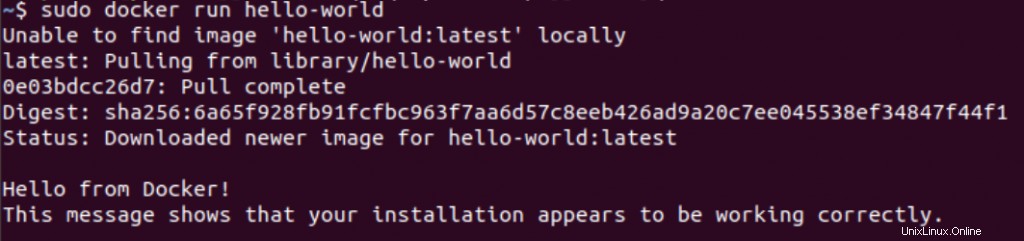
Cuando necesite actualizar su instalación del motor Docker, simplemente ejecute la actualización apt dominio. Luego debe seguir el proceso de instalación nuevamente, eligiendo la versión más nueva que acaba de descargar.
Conclusión
El motor Docker es una poderosa herramienta para crear y probar aplicaciones en entornos aislados. Con el demonio docker de alto rendimiento que administra los contenedores, las imágenes y las redes, los desarrolladores de todo el mundo prefieren ampliamente el motor Docker.
Esperamos que este tutorial haya podido ayudarlo a instalar el motor Docker en su sistema Ubuntu. Si tiene algún comentario, consulta o sugerencia, no dude en comunicarse con nosotros en los comentarios a continuación.